wps表格怎么删除分页符 wps文档分页符删不掉,分页符在办公中其实经常会遇到,比如文档出现一个或多页空白页,这些都是由于添加分页符导致的,所以本期与大家分享删除分页符的技巧。
wps表格怎么删除分页符
一、如果文档上的分页符没有显示出来,不知道是不是因为分页符而造成的空白页出现时,点击“开始”栏,找到“显示/隐藏段落标记”,点击一下,文档存在分页符的情况下,会在每个设置了分页符的段落里显示“…………分页符…………”这样的字符,直接删除即可。
二、分页符过多的情况下,可以利用查找替换功能进行一键删除,小编总结了四个步骤。
步骤一:在“开始”栏,点击“查找替换”功能,也可以直接按“Ctrl+F”键或者“Crtl+H”键快速唤起查找替换功能。
步骤二:在弹出的“查找和替换”对话框内,先在“查找”里点击“特殊格式”,选择“手动分页符”。
步骤三:完成查找的步骤后,点击“替换”,再点击“全部替换”。
步骤四:最后点击“确定”即可。





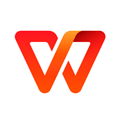






 相关攻略
相关攻略
 近期热点
近期热点
 最新攻略
最新攻略